3 דרך מהירה לפתיחת אתרים במצבים ניידים ב- Safari עבור מערכת ההפעלה של iPad
Miscellanea / / August 05, 2021
אפל מספקת ממשק משתמש מדהים לשימוש. יש כל כך הרבה דברים שמרגשים את משתמשי אפל. דפדפן Safari הוא אחד היישומים הטובים ביותר שמאפשר למשתמש לחוות גלישה לא ראויה לציון באינטרנט. דפדפן Safari עוזר לך לשמור סימניות בקלות, ליצור קיצורי דרך, לשמור ולהוריד בקלות את הדף שאתה גולש וניהול של מספר הורדות.
מדובר ביישום מכשירים מרובים עם מאפייני אבטחה ללא דופי המאבטחים את פרטיותך, חוסמים את האתרים המזיקים ומונעים מעקב אחר טביעת הרגל שלך.
Apple Safari מספק גם חווית גלישה חלקה במכשירי iPad. זה גם מספק את התכונה של פתיחת אתרים במצבים ניידים בספארי עבור מערכת ההפעלה של iPad.
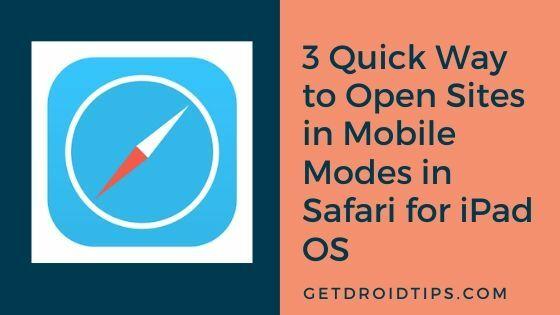
תוכן עניינים
- 1 פתח אתרים במצבים ניידים ב- Safari עבור מערכת ההפעלה של iPad
- 2 טען אתר יחיד - באופן זמני
- 3 טען אתר יחיד - לצמיתות
- 4 טען את כל האתרים במצב נייד
פתח אתרים במצבים ניידים ב- Safari עבור מערכת ההפעלה של iPad
בואו נסתכל במהירות על הדרכים בהן אנו יכולים לפתוח את האתר במצב נייד בדפדפן הספארי של מערכת ההפעלה של iPad.
טען אתר יחיד - באופן זמני
ניתן לעבור למצב הנייד של האתר בזמן הגלישה באופן זמני. כדי להציג תצוגה ניידת, הקש על AA בפינה השמאלית של שורת הכתובת.
מהתפריט הנפתח, הקש על "בקש אתר נייד", והוא יציג את מצב הנייד.
זה נותן תצוגה ניידת זמנית של אתר הכרטיסיות הנוכחי. אם ברצונך לראות תצוגת מצב נייד עבור כרטיסייה אחרת, חזור על אותו תהליך. אתה יכול לגלוש בכל דפי האתר במצב נייד לאחר השינוי.
כדי להפוך את השינויים, ניתן להקיש על כפתור AA בצד שמאל של סרגל הכתובות. בחלון הנפתח בחר באפשרות "הצג אתר שולחן עבודה".
טען אתר יחיד - לצמיתות
אתה יכול גם להגדיר אתר מסוים אחד הפתוח במצב נייד לצמיתות. עליכם להקיש על כפתור AA בפינה השמאלית של סרגל הכתובות ולהקיש על האפשרות "הגדרות אתר" מהתפריט הנפתח.
בחלון הגדרות האתר, כבה את המתג לצד האפשרות "בקש אתר שולחן עבודה" והקש על "בוצע".
כדי להפוך את השינויים, ניתן להפעיל את המתג לצד אפשרות "בקש אתר שולחן עבודה" מחלון הגדרות האתר. לשינויים זמניים, אתה יכול להקיש על כפתור AA בפינה השמאלית של שורת הכתובת ולהקיש על "בקש אתר שולחן עבודה".
טען את כל האתרים במצב נייד
אנו יודעים שזה מביך לבצע שינויים משולחן העבודה למצב נייד.
אתה יכול לגלוש בכל אתר במצב הנייד כעת, ולבצע כמה התאמות בהגדרות. עבור אל "הגדרות" באייפד שלך והקש על הכרטיסייה "ספארי" מהאפשרות השמאלית.
בצד ימין תראה את רשימת האפשרויות. בחר באפשרות "בקש אתר שולחן עבודה" וכבה את המתג שליד האפשרות "כל האתרים" מחלון בקש אתר שולחן עבודה.
אם כבר כיבית את "בקש אתר שולחן עבודה", אז החלון בקש אתר שולחן עבודה יופיע אחרת. זה יראה לך את רשימת האתרים כשהמתג כבוי ליד האתר.
באפשרותך לבצע מספר שינויים באתרים בהתאם לדרישתך. כדי להפוך את ההגדרות, תוכל להפעיל את המתג שליד כל אפשרויות האתר מחלון בקש אתר שולחן עבודה.
אם אתה גולש רשת תכוף או אוהב לגלוש באתרים שונים, אז תכונה זו באה להצלה. תמיד יש הבדל בין גלישה באתר שולחן עבודה עם עכבר ומקלדת לבין אתר מצב נייד ב- iPad שלך. כעת גלוש במספר אתרים ובצע שינויים הכרחיים במצב הנייד של האתר.
ספר לנו אם תכונה זו מצאת אותה מעניינת לשימוש מהיר ויומיומי. שתף את מחשבותיך בקטע ההערות למטה.
נירב הוא הבחור שאוהב להכיר את הטכנולוגיה העדכנית ביותר ומוצרים חדשים. הוא יכול לספק לך מידע מפורט על טכנולוגיה ומוצרים. מלבד זאת, הוא אוהב לקרוא ספרים ולבקר במקומות חדשים.

![כיצד להתקין ROM מלאי ב- Pixus Hipower 3G [קובץ קושחה / ביטול לבנה]](/f/83ad9f91d10481478e6ab3709b6df2e7.jpg?width=288&height=384)
![כיצד להתקין מלאי ROM על Movic F5502 [קובץ קושחה פלאש / ביטול לבנה]](/f/6aa9b5019d2c91522649fa6970766c07.jpg?width=288&height=384)
